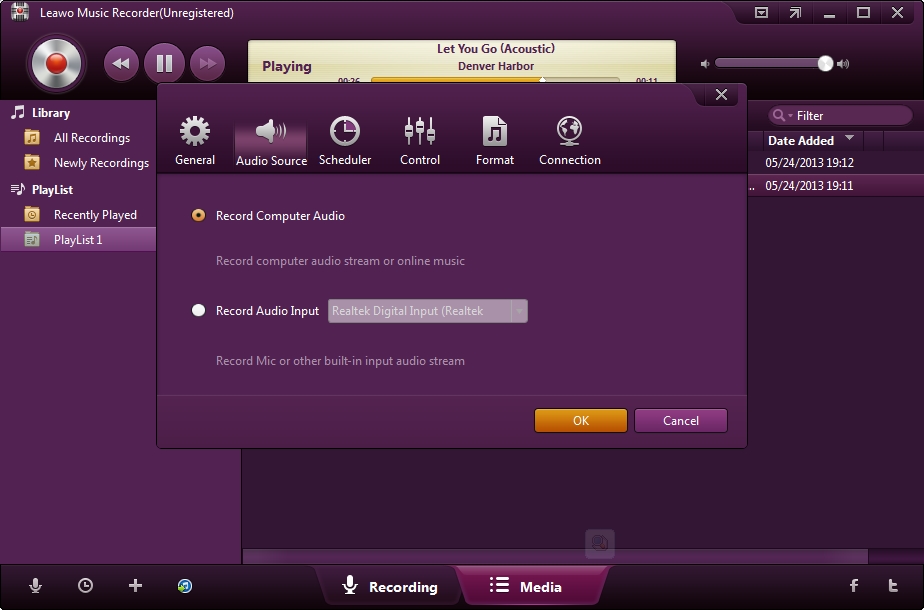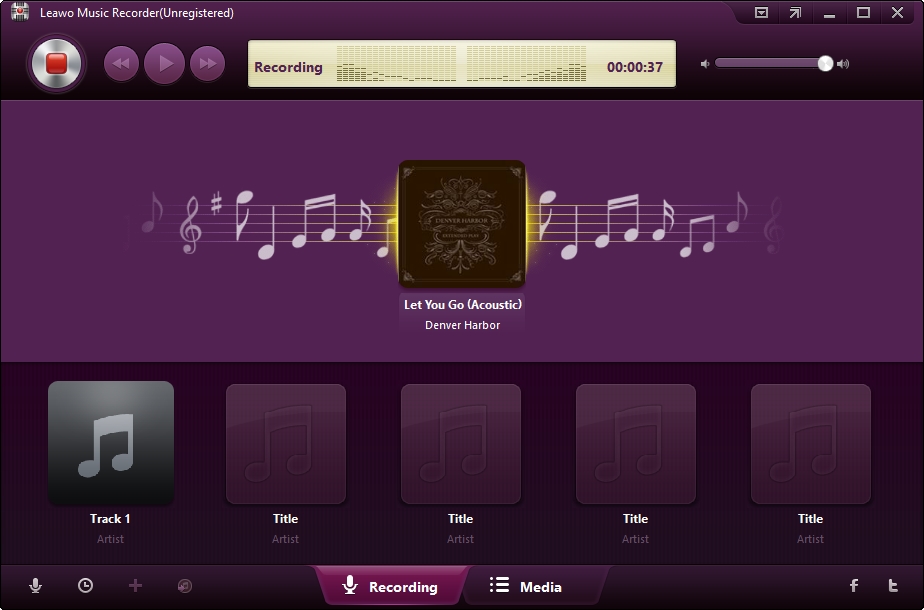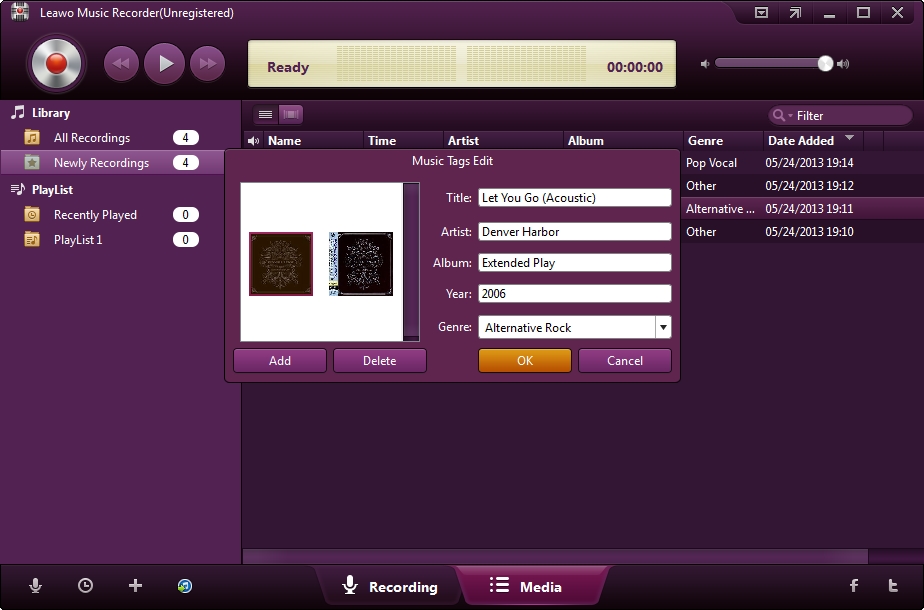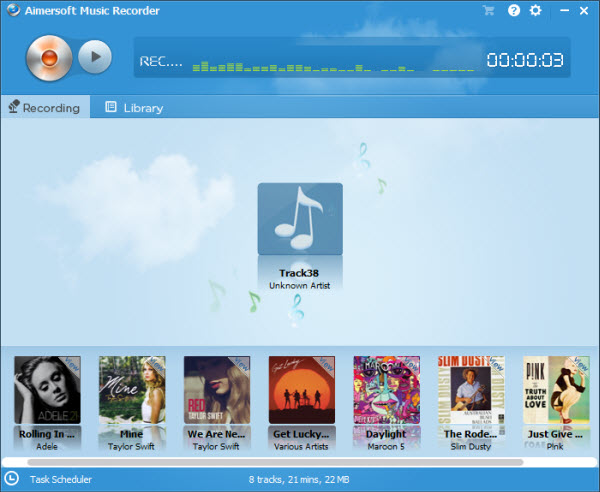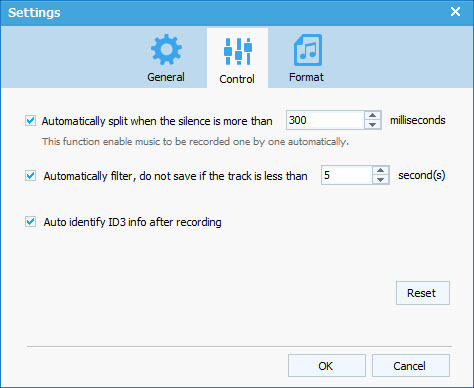Avec le développement de l'enregistrement audio sur l'ordinateur au cours des 10 dernières années, beaucoup de gens enregistrent de la musique à partir d'Internet ou d'un ordinateur local. Vous en faites probablement partie. Mais tout le monde ne sait pas qu'on peut faire beaucoup plus qu'on ne le pensait si l'on maîtrise des bonnes applications de musique. Par exemple, vous pourriez directement modifier les tags de musique ou partager la musique enregistrée sur iTunes en un seul clic. Dans ce texte, nous vous présenterons comment enregistrer facilement l'audio en cours de lecture sur l'ordinateur.
Partie 1. Comment enregistrer l'audio informatique avec l'Enregistreur de Musique de Leawo
Le premier enregistreur audio pour l'ordinateur que je veux vous recommander est l'Enregistreur de Musique de Leawo. Cet enregistreur audio professionnel peut vous aider à enregistrer l'audio de toute source qu'il pourrait capturer et à l'enregistrer au format MP3 ou WAV. Il pourrait enregistrer de l'audio et de la musique à partir de l'audio informatique et des sources de musique en ligne, comme YouTube, AOL Music, Last.fm, etc. De plus, cet enregistreur est aussi capable d'ajouter aux enregistrements des tag de musique, comme l'artiste, l'album, la pochette, le nom de la chanson, etc. Lancez simplement le logiciel et cliquez sur le bouton « Enregistrer » avant de lire l'audio. Puis, il enregistrera automatiquement l'audio en cours de lecture. Les utilisateurs peuvent mettre en pause ou reprendre le processus de capture à tout moment. Le guide suivant vous présentera comment enregistrer de la musique sur l'ordinateur avec cet enregistreur audio en ligne professionnel. Vous pouvez le télécharger gratuitement pour l'essayer.
1. Après l'avoir lancé, cliquez sur l'icône « Source audio » sur l'interface principale pour définir d'abord la source audio. Pour enregistrer l'audio en cours de lecture sur l'ordinateur, sélectionnez l'option « Enregistrer l'audio de l'ordinateur ».
2. Pour démarrer l'enregistrement, appuyez sur le gros bouton rouge « Démarrer » situé dans le coin en haut à gauche. Puis, vous pouvez lire votre audio informatique. Vous pouvez aussi régler la minuterie pour enregistrer l'audio. Cliquez sur la deuxième icône située dans le coin en bas à gauche pour entrer dans le planificateur de tâches d'enregistrement et régler la minuterie.
3. Pour les fans de musique, l'Enregistreur de Musique de Leawo offre une fonction très utile. C'est qu'il peut rechercher, télécharger et ajouter automatiquement des tags de musique aux enregistrements. De plus, il vous permet aussi de modifier les tags de musique manuellement. Dans la section « Médias », vous pouvez trouver tous les enregistrements dans la « Bibliothèque ». Puis, vous pouvez cliquer avec le bouton droit sur un enregistrement, choisir « Modifier les tags de musique» et les modifier vous-même.
Partie 2. Comment enregistrer l'audio informatique avec Enregistreur de Musique de Aimersoft
Enregistreur de Musique de Aimersoft est une autre sélection pour télécharger de la musique Spotify. Les utilisateurs peuvent obtenir les meilleurs services, non seulement conformes à leurs attentes mais aussi au résultat souhaité par eux. Avec cette application, vous pouvez enregistrer toute musique de YouTube, Spotifty, Yahoo Music, iTunes, Pandora et plus encore. Tout ce que vous devez faire est un simple clic sur le bouton Enregistrer. Puis, cet enregistreur enregistrera toutes les chansons que vous voulez quand la musique est en cours de lecture. Maintenant, consultez les étapes suivantes pour apprendre comment enregistrer l'audio de l'ordinateur avec Enregistreur de Musique de Aimersoft.
1. Exécutez Enregistreur de Musique de Aimersoft et cliquez sur le bouton Enregistrer. Cela signifie qu'il est prêt à commencer le processus d'enregistrement. Après, ouvrez simplement le lecteur multimédia et écoutez la musique comme d'habitude. L'enregistreur audio de l'ordinateur commencera immédiatement à enregistrer l'audio en cours de lecture.
2. Après avoir enregistré l'audio informatique, vous pouvez ajouter les fichiers à iTunes ou à vos listes de lecture. Vérifiez les fichiers dans l'onglet Bibliothèque et faites un clic droit dessus pour choisir « Ajouter à la bibliothèque iTunes » ou cliquez sur le bouton « Ajouter à iTunes » situé en bas. Si vous voulez créer une liste de lecture, veuillez cliquer sur le bouton « + » en bas à gauche de la fenêtre. Pour afficher les informations de l'audio, vous pouvez cliquer sur le bouton « Afficher les détails » situé en bas à droite.
Partie 3. Comparaison entre l'Enregistreur de Musique de Leawo et Enregistreur de Musique de Aimersoft
| Enregistreur de Musique de Leawo | Enregistreur de Musique de Aimersoft | |
| Enregistrer la musique en ligne |                        |
                       |
| Enregistrer à partir de la radio et du podcast |                        |
                       |
| Enregistrer l'audio informatique |                        |
                       |
| Enregistrer l'audio à partir du micro |                        |
|
| Identifier automatiquement les tags de musique ID3 |                        |
                       |
| Diviser automatiquement l'enregistrement de musique |                        |
                       |
| Modifier manuellement les informations d'enregistrement |                        |
|
| Créer une liste de lecture personnelle |                        |
                       |
| Lecture de musique |                        |
|
| Planifier l'enregistrement |                        |
                       |
| Créer des sonneries |                        |
|
| Facile à utiliser |                        |
                       |
| Partager sur iTunes en 1 clic |                        |
                       |
| Formats de musique enregistrée | MP3 / MAV | MP3 / MAV |
| Prix | 19.99 $ | 29 $ |